Korjaus: Logitech G923:a ei tunnista mikään peli
Miscellanea / / December 20, 2021
Logitech G923 on yksi parhaista peliohjaimista, jonka avulla voit pelata pelejä, kuten Forza Horizon -franchise, Snowrunner, GRID (2019) ja muita. Sen mukana tulee kehittynyt laiteohjelmisto, joka tarkkailee käyttäjän syötteitä ja muuntaa sen pelin sisäiseksi suorituskyvyksi mikä tekee autojen ajamisesta pelissä paljon kuin omakohtaista kokemusta, jossa itse ajaa autoja.
Tiedän, että Logitech G923 on kaikki hyvä, mutta jotkut käyttäjät ovat valittaneet joistakin sen ongelmista. Osoittautuu, että jotkut käyttäjät kohtaavat Logitech G923:a, jota mikään peli ei tunnista, mikä on ärsyttävää. Jotkut käyttäjät sanovat, että ongelma rajoittuu tiettyyn peliin, kun taas toiset sanovat, että se koskee kaikkia pelikirjaston pelejä. Tutustu vianmääritysoppaaseen, jonka avulla voit korjata Logitech G923:n, jota mikään peliongelma ei tunnista.

Sivun sisältö
- #1: Tarkista liitännät
- #2: Poista Steam-tulot käytöstä
- #3: Kalibroi ohjain Logitech G Hubilla
- #4: Varmista, että Steam havaitsee sen
- #5: Päivitä ajurit
- #6: Asenna pyörä uudelleen rekisterieditorilla
- Ohjelmistopäivitykset
#1: Tarkista liitännät
Koska sinun on liitettävä Logitech G923 -ohjain Xboxiin tai PC: hen sekä varmistettava, että ohjauspyörän ja polkimien välillä on myös yhteys. Siten täällä on tehtävä monia yhteyksiä, joten sinun on varmistettava, että nämä yhteydet ovat turvallisia. Kun ohjain on kytketty järjestelmään, sinun pitäisi pystyä näkemään jonkinlaisia LED-ilmoituksia ohjauspyörässä. Logitech G923 PS -version päällä on LED-valo, kun taas Xbox-version RPM-LEDit palavat. Varmista, että kaikki liitännät ovat kunnolla kiinni, mutta eivät liian tiukalla tai löysällä.
#2: Poista Steam-tulot käytöstä
Käyttäjä ilmoitti, että Logitech G923 -ohjainta ei tunnisteta Breakfastissa, vaikka muut PC-pelit tunnistavat sen ilman vaivaa. Ilmeisesti Steam-tulojen poistaminen käytöstä auttaa käyttäjiä PC: llä pelaamaan pelejä Steamin kautta. Näin voit tehdä sen.
- Käytössä Pelikirjasto Steamissä, napsauta tiettyä peliä hiiren kakkospainikkeella ja siirry kohtaan "Pelin ominaisuudet".
- Siirry seuraavaksi kohtaan Ohjain ja valitse sitten "Steam-syötteen pelikohtainen asetus (vaatii pelin uudelleenkäynnistyksen)”.

- Käännä se "Pakotettu pois päältä”.
- Käynnistä Steam ja peli uudelleen ja tarkista, vaikuttiko se asiaan.
#3: Kalibroi ohjain Logitech G Hubilla
Logitech G923 -ohjaimella voit pelata monia pelejä, jotka tarjoavat ensikäden kokemusta kilpa-autoista ja paljon muusta. Käyttäjät ovat kuitenkin ilmoittaneet, että Logitech G923 -ohjainta ei jostain syystä tunnisteta joissakin peleissä. Joka tapauksessa on aika kalibroida ohjain uudelleen, jotta se toimii saumattomasti.
- Ensin, käynnistä Logitech G Hub.
- Varmista, että sekä ohjauspyörä että polkimet testaat sitä.
- Jos sovellus havaitsee järjestelmään yhdistetyn ohjaimen, se näkyy automaattisesti aloitusnäytössä. Napauta "G923".
- Näpäytä Ohjauspyörä vasemman reunan navigointiruudusta ja liikuta ohjauspyörää todellisuudessa. Toimintasi on välitettävä näytölle reaaliajassa.
- Toista sama toimenpide polkimet.
- Paina seuraavaksi Ctrl+R ja etsi "joy.cpl" ja paina enter.
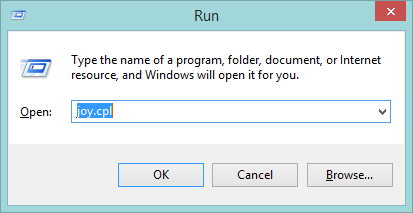
- Tämän pitäisi avata Peliohjaimet valintaikkuna, jossa sinun on valittava ohjain korostamalla se ja siirtymällä sen ominaisuuksiin.
- Kalibroi ohjaimet näytön ohjeiden avulla, ja tämän pitäisi auttaa ohjaimen kalibroinnissa.
- Käynnistä mikä tahansa peli ja tarkista, onko Logitech G923:n tunnistamaton ongelma jossain pelissä korjattu vai ei.
#4: Varmista, että Steam havaitsee sen
Tämä on rehellisesti sanottuna aika tärkeää. Steamin on tunnistettava Logitech G923, jotta voit pelata pelejä sillä ilman vaivaa. Näin voit vahvistaa sen.
- Käynnistä Steam-asiakasohjelma järjestelmässäsi.
- Napauta Steamia ylimmästä valikkopalkista ja siirry siihen Asetukset.
- Valitse vasemmasta reunasta "Ohjain" alkaen asetukset alivalikko.
- Alla "Ohjaimen asetukset" napauta näytön oikeassa reunassa "Yleiset ohjaimen asetukset".
- Varmista, että ensimmäisiä ruutuja ei ole valittu. Tarkista seuraavaksi "Havaitut ohjaimet"jonka pitäisi näyttää"Logitech G HUB G923 -kilpapyörä…", mikä tarkoittaa, että se havaitsee varmasti ohjaimen.
- Käynnistä järjestelmä uudelleen ja tarkista, onko ongelma ratkaistu vai ei.
#5: Päivitä ajurit
Sinun on varmistettava, että peliohjaimen ohjain päivitetään, koska se lisää yleistä vakautta ja varmistaa, että laitteisto (tässä tapauksessa peliohjain) toimii oikein. Näin voit päivittää ohjaimen.
Mainokset
- Ensinnäkin, jatka "Aloitusvalikko" painamalla "Windows”-painiketta.
- Etsiä "Laitehallinta" ja käynnistä se.
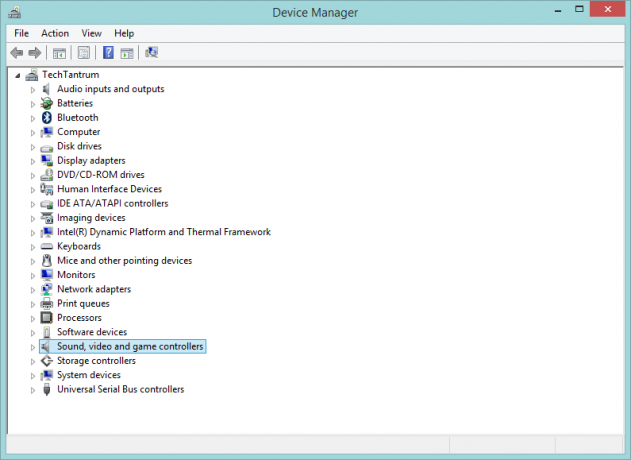
- Vieritä löytääksesi "Ääni-, video- ja peliohjaimet”ja laajentaa sitä.
- Siirry Logitech G923 -peliohjaimeen ja korosta se.
- Napsauta seuraavaksi sitä hiiren kakkospainikkeella ja valitse "Päivitä ohjainohjelmisto".
- Etsi päivitykset automaattisesti tai jos olet ladannut ohjainkorjauksen Logitechin verkkosivustolta, valitse sama.
- Seuraa näytön ohjeita ja sinun pitäisi pystyä päivittämään ohjain saumattomasti.
- Käynnistä tietokone uudelleen ja anna muutosten assimiloida.
#6: Asenna pyörä uudelleen rekisterieditorilla
Rekisterieditorin avulla voit säätää Windowsin rekisteriasetuksia, ja siitä voi olla suurta apua, jos olet jumissa sovelluksen tai oheislaitteen kanssa. Kun puhutaan Logitech G923 -ongelmasta, jota ei tunnisteta, tässä on mitä voit tehdä Rekisterieditorissa antaaksesi sille liikkeen ja korjataksesi ongelman.
- Paina ensin Windows + R näppäimistön painikkeita avataksesi Juosta komento.
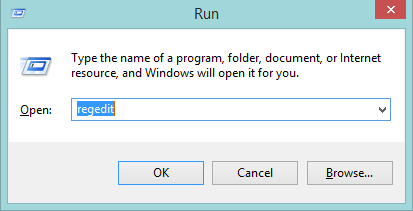
Mainokset
- Kirjoita komento: "regedit" avataksesi Rekisterieditorin.
- Käytä seuraavaa polkua jatkaaksesi:
Tietokone > HKEY_CURRENT_USER > System > CurrentControlSet > Control > MediaProperties > PrivateProperties > Joystick > OEM
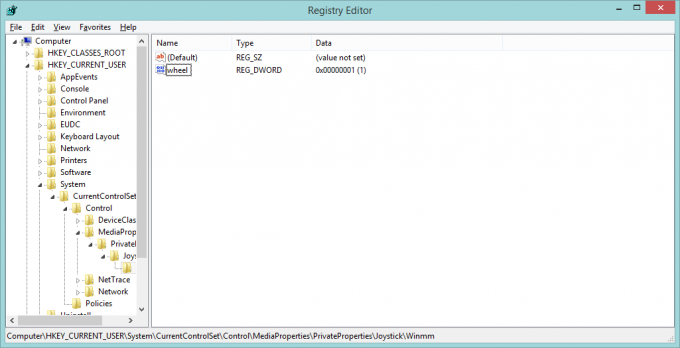
- Sinulla on oltava a VID kätevä, joka on ainutlaatuinen tunniste ohjaimelle, kuten C266 on PS-versiolle ja C26E on Xbox-versiolle ja niin edelleen.
- Etsi rekisteristä neljä viimeistä numeroa, napsauta sitä hiiren kakkospainikkeella ja paina "Poistaa".
- Vahvista toiminnot b painamalla "Joo".
- Siirry seuraavaksi kohtaan "Näytä" valikkopalkissa ja paina "Virkistää".
- Sinun pitäisi nähdä, että rekisterissä on palautusmerkki, että se toimii oikein.
- Siirry mihin tahansa peliin ja tarkista, onko ongelma korjattu vai ei.
Ohjelmistopäivitykset
Vielä selvittäessäsi, miksi Logitech G923:a ei tunnisteta missään peleissä, sinun on päivitettävä muutamia asioita. Tämä sisältää pelaamasi pelit sellaisina kuin niiden pitäisi olla uusimmalla korjaustiedostolla toimiakseen sujuvasti. Tämän lisäksi varmista, että päivität laitteesi Logitech G HUBin sekä laitteen laiteohjelmiston järjestelmä eli PC/Xbox/PS, joka varmistaa, että se on pystyssä ja että ongelma ei ole vanhentunut ohjelmisto.



